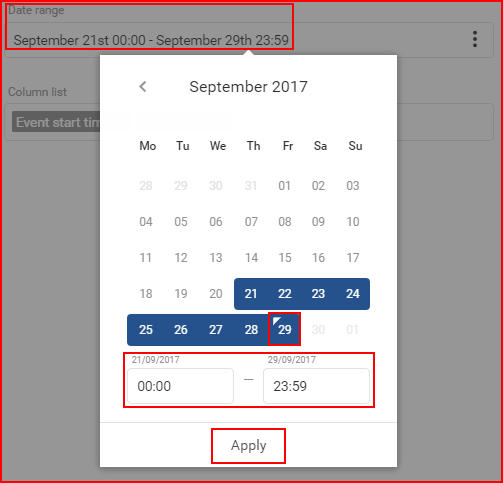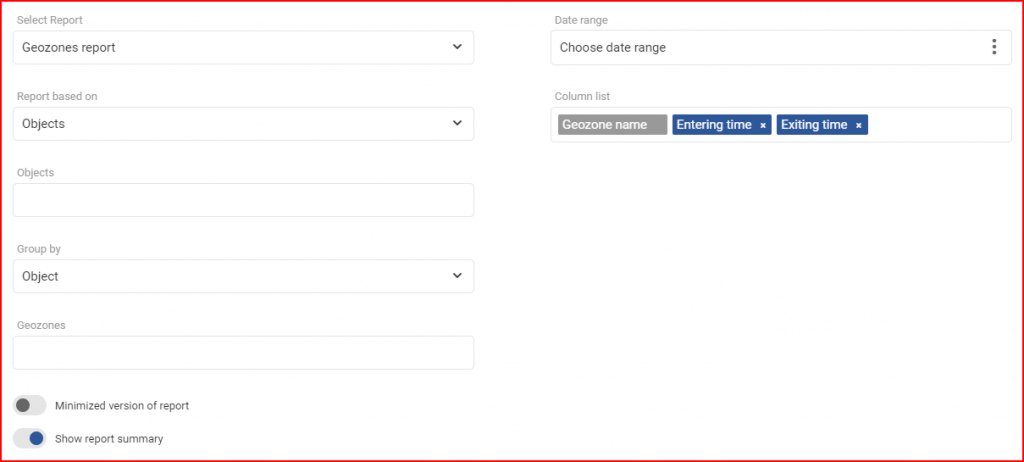Geozones report – (تقرير المناطق الجغرافية) يركز هذا النوع من التقارير بشكل أساسي على النشاط حول مناطق جغرافية معينة وداخلها. يقوم المستخدم بتعيين المناطق الجغرافية في menu(قائمة) المناطق الجغرافية أول شيء يجب على المستخدم تحديده هو نطاق التاريخ، الذي سيتم إنشاء هذا التقرير من أجله.
Date range – (نطاق التاريخ) لتحديد تاريخ يجب على المستخدم النقر فوق “Choose date range” (اختر نطاق التاريخ) الذي سيفتح لوحة التقويم. لوحة التقويم متطابقة في جميع نظام إدارة الأسطول (FMS). لتحديد تاريخ البدء/ النهاية، يجب على المستخدم ببساطة النقر فوق التاريخ المطلوب ثم النقر فوق التاريخ المقابل. سيتم تمييز الأيام المحددة باللون الأزرق. يتم تمييز اليوم الحالي بمثلث أزرق صغير في الجانب العلوي الأيسر من ذلك اليوم. إذا تم تحديد اليوم الحالي (المظلل)، فسيعكس لون المثلث إلى الأبيض. لتحديد تاريخ مفضل، ابدأ بالنقر فوق تاريخ النهاية أو البداية (لا توجد أولوية في الاختيار)، ثم انقر فوق تاريخ (النهاية/ البداية) المقابل. بعد ذلك، يمكن للمستخدم تحديد أي ساعة من تاريخ البدء إلى أي ساعة من تاريخ الانتهاء لعرض السجل. لتطبيق التغييرات، يجب النقر فوق الزر “Apply” (تطبيق)، وإلا فلن يتم حفظ التغييرات.
الحد الأدنى لفترة التاريخ هو يوم واحد. لتحديد يوم واحد ما عليك سوى النقر مرتين على زر الماوس الأيسر على اليوم المطلوب لتحديده. بعد ذلك، يجب على المستخدم الاختيار استنادًا إلى ما سيتم إنشاء التقرير لأجله.
تقرير على أساس – يحدد هذا الإعداد الهدف الرئيسي للتقرير. هناك خياران متاحان:
- السائقون؛
- الكائنات.
ما يفعله هذا بالضبط هو أن التقرير الذي تم إنشاؤه سيعرض المعلومات (المعلمات: مسافة الرحلة، موقع بدء العمل، إلخ) للهدف المحدد (السائقين أو الكائنات). لذلك في حال تحديد كائنات، سيعرض التقرير معلومات لكائنات محددة مختارة.
كائنات/ سائقين – (يعتمد على الاختيار في خيار “Report based on” (التقرير بناءً على) ) يتيح ذلك للمستخدم اختيار الكائنات/ السائقين الذين سيتم إنشاء التقرير لأجلهم.
في حال اختيار Objects (كائنات)، ستحتوي القائمة أيضًا مجموعات الكائنات. يمكن للمستخدم تحديد مجموعة كاملة عن طريق وضع علامة في خانة الاختيار قبل المجموعة، أو النقر على زر “+” لتوسيع المجموعة ومعرفة أي كائنات موجودة في المجموعة. لطي المجموعة، يجب على المستخدم النقر فوق الزر “-“. يمكن اختيار كائنات فردية من مجموعة. من المهم ملاحظة أنه في حال تم تحديد كائن موجود في عدة مجموعات، فسيتم تمييزه في كل مجموعة كما هو موضح أدناه في الصورة. وإن تم تحديد مجموعة كاملة، فستكون خانة الاختيار باللون الأزرق مع علامة بيضاء. إذا تم تحديد جزء فقط من المجموعة، فسيكون للمجموعة مربع أزرق في مربع الاختيار. (كما هو موضح في الصورة أدناه). يمكن للمستخدم أيضًا استخدام البحث للانتقال بسرعة عبر قائمة كبيرة من الكائنات والمجموعات. يمكن تحديد/ إلغاء تحديد جميع المجموعات عن طريق تحديد مربع التحقق الموجود بجوار “Select all groups” (تحديد جميع المجموعات). يُعرض عدد الكائنات المحددة والكائنات الإجمالية في الزاوية اليمنى العليا من القائمة.
إن تم تحديد Drivers (السائقين)، سيُعرض السائقون في القائمة المنسدلة. لتحديد سائق، يجب على المستخدم وضع علامة في خانة الاختيار بجانب السائق. يؤدي تحديد مربع الاختيار الموجود بجوار “Select all” (تحديد الكل) إلى تحديد/ إلغاء تحديد جميع السائقين. يتم تحديث القائمة تلقائيًا مع كل رمز مكتوب في شريط البحث. يُعرض عدد السائقين المحددين والسائقين الإجماليين في الزاوية اليمنى العليا من القائمة.
بعد تحديد الكائنات أو السائقين، يجب على المستخدم تحديد كيف سيتم تجميع التقرير.
Group by – (جُمعت بواسطة) تُتيح تحديد كيفية تجميع التقرير، ويتوفر التحديد التالي لهذا التقرير:
- السائق؛
- المنطقة الجغرافية؛
- الكائن.
بعد ذلك، يجب على المستخدم تكوين column list (قائمة العمود). سيتضمن هذا التقرير المعلمات التالية المحددة افتراضيًا:
- وقت الدخول – التاريخ والوقت الذي دخل فيه السائق/ المركبة إلى منطقة جغرافية محددة مسبقًا. لا يمكن إلغاء تحديده؛
- وقت الانتهاء – التاريخ والوقت الذي ترك فيه السائق/ المركبة منطقة جغرافية محددة مسبقًا. لا يمكن إلغاء تحديده؛
- اسم المنطقة الجغرافية – اسم المنطقة الجغرافية التي تم دخوها/ مغادرتها؛
المعلمات الاختيارية الأخرى التي يمكن اختيارها في قائمة العمود:
- متوسط استهلاك الوقود – متوسط استهلاك الوقود داخل المنطقة الجغرافية؛
- DIN X (حيث X = 1 ~ 4) وقت العمل – سيعرض وقت العمل للمركبة (إذا تم ضبط تشغيل المحرك على DIN 1 ~ 4 المحدد)؛
- اسم السائق – اسم السائق؛
- وقت القيادة – الوقت الذي اشتغل فيه المحرك؛
- موقع النهاية – عنوان الموقع، حيث غادر السائق/ الكائن المنطقة الجغرافية؛
- الوقود المستهلك – الوقود المستهلك باللتر داخل المنطقة الجغرافية؛
- عدد الكيلومترات في البداية – عدد الكيلومترات عند نقطة الدخول إلى منطقة جغرافية؛
- عدد الكيلومترات في النهاية – عدد الكيلومترات عند مغادرة منطقة جغرافية؛
- الأميال المقطوعة- إجمالي الأميال المقطوعة داخل المنطقة الجغرافية خلال اليوم؛
- موقع البدء – عنوان الموقع، حيث دخل السائق/ الكائن منطقة جغرافية؛
- موقع التوقف – الموقع الذي توقفت فيه المركبة؛
- وقت الزيارة – إجمالي الوقت المستغرق في المنطقة الجغرافية خلال اليوم.
بعد تحديد المعلمات في الأعمدة، يجب على المستخدم تحديد geozones (المناطق الجغرافية) التي سيتم إنشاء هذا التقرير من أجلها، ومن ثم ستُعرض الأحداث المرتبطة فقط بالمناطق الجغرافية المحددة في التقرير. الاختيار مطابق لاختيار السائقين/ الكائن.
بعد تحديد المناطق الجغرافية للتقرير، يمكن للمستخدم تحديد إعدادات إضافية.
- نسخة مصغرة من التقرير- معطلة افتراضيًا. سيؤدي تمكين هذا الخيار إلى دمج جميع بيانات المنطقة الجغرافية لكائن/ سائق في جدول ملخص وتفاصيل واحد، بدلاً من جداول منفصلة لكل يوم محدد في التقرير. وسيتيح تمكين هذا الخيار أيضًا إلى تمكين خيار ملخص تقرير.
- ملخص تقرير – ممكن بشكل افتراضي، سيشمل هذا الخيار قسم ملخص في التقرير. سيؤدي ذلك إلى تلخيص كل المعلومات الواردة في التقرير وتضمين الأعمدة في ملخص المحددة مسبقًا.
لإنهاء التقرير وإنشائه، يجب على المستخدم النقر فوق الزر “Generate” (إنشاء). لإلغاء إنشاء تقرير، يجب على المستخدم إما النقر فوق الزر “Cancel” (إلغاء) أو النقر في أي مكان خارج نافذة “Generate new report” (إنشاء تقرير جديد).